Adobe Illustratorは、プロのデザイナーから初心者まで幅広く使われているグラフィックデザインツールです。
しかし、多機能ゆえに操作が煩雑になりがち……。そんなときに活用したいのが「ショートカットキー」です。
今回は、作業効率がグッと上がるイラレのショートカットを目的別にまとめました。
よく使う基本操作から、知っていると差がつく便利テクまで網羅しています。
ぜひブックマークして、いつでも見返せるようにしておきましょう!
目次
Illustratorでよく使う基本操作編
まずは絶対に覚えておきたい、基本のショートカットです。
| 機能 | Mac | Windows |
|---|---|---|
| 新規作成 | ⌘ +N | Ctrl + N |
| 開く | ⌘ + O | Ctrl + O |
| 保存 | ⌘ + S | Ctrl + S |
| 別名で保存 | ⌘ + Shift + S | Ctrl + Shift + S |
| コピー | ⌘ + C | Ctrl + C |
| 貼り付け | ⌘ + V | Ctrl + V |
| 元に戻す(Undo) | ⌘ + Z | Ctrl + Z |
| やり直す(Redo) | ⌘ + Shift + Z | Ctrl + Shift + Z |
選択・移動編
オブジェクトの選択や移動に関するショートカットです。頻出する操作なのでマスター必須!
| 機能 | Mac | Windows |
|---|---|---|
| 選択ツール | V | V |
| ダイレクト選択ツール | A | A |
| 手のひらツール | H | H |
| ズームイン | ⌘ + + | Ctrl+ + |
| ズームアウト | ⌘ + - | Ctrl+ - |
整列・変形編
整列やオブジェクトの変形をスムーズに行えるショートカットです。
| 機能 | Mac | Windows |
|---|---|---|
| グループ化 | ⌘ + G | Ctrl +G |
| グループ解除 | ⌘ + Shift + G | Ctrl +Shift + G |
| 前面へ移動 | ⌘ +[ | Ctrl +[ |
| 背面へ移動 | ⌘+] | Ctrl +] |
| 回転 | R | R |
あわせて読みたい
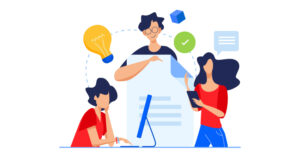
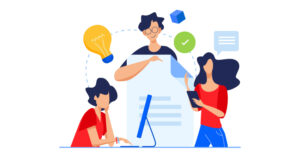
Illustrator(イラレ)で文字を変形させる方法!
Illustratorでは、文字を思い通りに変形させてデザインの幅を広げることができます。 この記事では、イラレで文字を変形させる基本から応用まで、初心者にもわかりやす...
パス・オブジェクト操作編
パスの編集やアンカーポイントの操作によく使うショートカットです。
| 機能 | Mac | Windows |
|---|---|---|
| ペンツール | P | P |
| アンカーポイントの追加 | Shift + + | Ctrl+ + |
| アンカーポイントの削除 | - | - |
| パスの結合 | ⌘ + J | Ctrl+ J |
| パスファインダー(ウィンドウ表示) | ⌘ + Shift + F9 | Ctrl+ Shift + F9 |
テキスト操作編
文字ツールを使う際のショートカットも押さえておきましょう。
| 機能 | Mac | Windows |
|---|---|---|
| 文字ツール | T | T |
| フォントサイズを大きく | ⇧+⌘+< | ctrl+Shift+< |
| フォントサイズを小さく | ⇧+⌘+> | ctrl+Shift+> |
覚えておくと便利な小技
- オブジェクトの中心から拡大縮小
- Option(Alt)を押しながらドラッグ
- コピーしながら移動
- Option(Alt)を押しながらドラッグ
- 複製を繰り返す
- コピー → ⌘ + D(Ctrl + D)で繰り返し
- 複数オブジェクトを選択
- Shiftを押しながらクリック
ショートカットを味方にして、デザインをもっと快適に!
Illustratorのショートカットは一気に全部覚える必要はありません。まずはよく使う操作から少しずつ取り入れていくのがコツです。
効率的に作業したい、もっとスムーズにデザインしたい――そんなあなたこそ、ショートカットを活用することで大きな差が生まれます。
あなたの作業時間を短縮し、もっと創造的な部分に時間を使えるように、ぜひこの記事を参考にしてみてくださいね!






